Cách LiveStream bằng máy ảnh Sony
Với nhu cầu livestream ngày càng mạnh như hiện này thì hãng Sony cũng đã nhanh chóng bắt kịp xu thế để ra mắt phần mềm Imaging Edge Webcam. Phần mềm này sẽ giúp bạn có thể livestream bằng máy ảnh sony thông qua cổng kết nối USB, thay vì sử dụng Capture Card đắt tiền như trước kia. Vậy làm thế nào để livestream bằng máy ảnh sony? Hãy cùng Sadesign tìm hiểu trong bài viết này nhé.

Nội Dung
Livestream bằng máy ảnh Sony với Imaging Edge Webcam
Trước khi bạn bắt đầu bạn cần lưu ý một số điều sau
* Phần mềm tương thích với các hệ điều hành (OS) sau với các bản cập nhật mới nhất được cài đặt:
Bạn đang xem: Cách LiveStream bằng máy ảnh Sony
- Hệ điều hành Microsoft, Windows 10 (64-bit)
- Hệ điều hành Apple, macOS 10.13 – 10.15 và macOS 11.0 (ngoại trừ máy Mac có Apple silicon)
* Phần mềm không xử lý tín hiệu âm thanh. Sử dụng micrô tích hợp của máy tính hoặc micrô ngoài.
* Nếu máy ảnh của bạn không được hỗ trợ phát trực tiếp qua USB, bạn có thể sử dụng máy ảnh của mình để phát trực tiếp bằng cổng HDMI.
* Nếu máy ảnh của bạn có tùy chọn Nguồn điện USB , hãy đặt nó thành ON.
* Chúng tôi khuyên bạn nên tắt chế độ ngủ của máy tính trước khi sử dụng phần mềm Imaging Edge Webcam.
Các bước cài đặt và sử dụng phần mềm
* Bước 1: Xác minh rằng máy ảnh của bạn được hỗ trợ, chọn kiểu máy của bạn và cài đặt phần mềm Imaging Edge Webcam trên máy tính của bạn (khởi động lại máy tính sau khi cài đặt).
* Bước 2: Bật camera của bạn lên.
* Bước 3: Tùy thuộc vào kiểu máy của bạn, hãy làm theo các bước thiết lập sau trước khi kết nối máy ảnh của bạn với máy tính:
- ILCE-1
- ILCE-9M2 hoặc ILCE-7C / 7RM4
- ILCE-9M2 hoặc ILCE-7C / 7RM4
- ILCE-7SM3
- ZV-1
- Máy ảnh được hỗ trợ khác

* Bước 4: Kết nối máy ảnh và máy tính bằng cáp USB đi kèm.
Xem thêm : 4 cách import ảnh vào Lightroom Classic
Máy ảnh sẽ không kết nối nếu phần mềm Imaging Edge Desktop (Từ xa) đang hoạt động. Thoát phần mềm này và sau đó kết nối máy ảnh.
* Bước 5: Đặt máy ảnh ở chế độ thích hợp:
- Đối với ILCE-7M2, ILCE-7S, ILCE-7SM2, ILCE-7RM2, ILCE-5100, ILCE-6300, ILCA-68, ILCA-77M2, DSC-RX1RM2, DSC-RX10M2, DSC-RX10M3, DSC-RX100M4, hoặc DSC-RX100M5: Đặt chế độ máy ảnh thành (Chế độ tự động). Sau khi dịch vụ phát trực tiếp / hội nghị trên web và video bắt đầu, hãy chuyển sang chế độ phim.
- Đối với tất cả các máy ảnh khác: Đặt máy ảnh ở chế độ quay phim.
* Bước 6: Khởi chạy dịch vụ phân phối trực tiếp / hội nghị web trên máy tính của bạn.
Bạn có thể cần cài đặt phần mềm bổ sung hoặc đăng ký tài khoản.
* Bước 7: Thay đổi cài đặt thích hợp trong dịch vụ phân phối trực tiếp / hội nghị trên web để chuyển sang máy ảnh Sony được kết nối.
Các cài đặt sẽ khác nhau tùy thuộc vào dịch vụ bạn đang sử dụng. Kiểm tra hướng dẫn sử dụng hoặc trang trợ giúp của dịch vụ.
Lưu ý:
- Tỷ lệ khung hình được tự động đặt thành 16: 9 khi sử dụng phần mềm Imaging Edge Webcam và sẽ vẫn ở trên cài đặt đó sau khi sử dụng. Bạn sẽ cần đặt nó thành giá trị trước đó nếu cần.
- Độ phân giải của phần mềm Imaging Edge Webcam là 1.024 x 576 pixel.
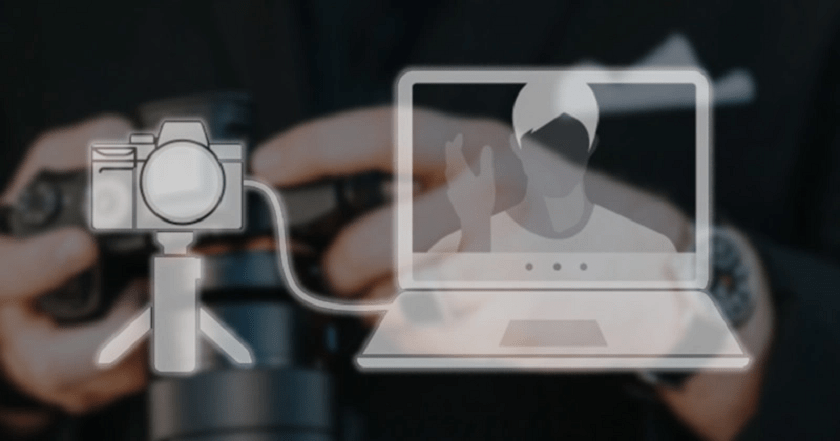
Livestream bằng máy ảnh Sony bằng cổng HDMI
Một số kiểu máy ảnh Sony sẽ hỗ trợ phát trực tiếp qua cổng HDMI. Tuy nhiên, để phát trực tiếp bằng cổng HDMI, bạn sẽ cần thiết bị quay video HDMI sang USB, máy tính có cài đặt phần mềm phát trực tuyến và cáp HDMI và USB.
Các bước thiết lập phát trực tiếp
* Bước 1: Kết nối một đầu của cáp HDMI với đầu ra HDMI của máy ảnh và đầu kia của cáp với đầu vào HDMI của thiết bị quay video.
Xem thêm : Các công cụ chỉnh sửa mặt và tóc
* Bước 2: Kết nối thiết bị quay video với máy tính bằng cáp USB.
* Bước 3: Mở cài đặt video / âm thanh của phần mềm chụp / phát trực tuyến trên máy tính của bạn.
* Bước 4: Phần mềm sẽ nhận dạng thiết bị chụp và máy ảnh của bạn như một webcam.
* Bước 5: Luồng trực tiếp từ máy ảnh bây giờ sẽ được xem trên máy tính của bạn.
* Bước 6: Để lấy nét tốt hơn, hãy bật các tính năng sau trên máy ảnh (nếu có):
- Tự động lấy nét bằng nhận diện khuôn mặt : Điều hướng đến Menu AF → Bộ lấy nét Face/Eye AF → Face/Eye Prty trong AF → On
- AF liên tục: Điều hướng đến Menu AF → Focus Mode (chế độ lấy nét) → Continuous AF (AF liên tục)
* Bước 7: Bật Movie Mode trên máy ảnh.
Lưu ý:
- Khi bạn phát video liên tục, chất lượng cao có thể khiến nhiệt độ bên trong máy ảnh tăng lên, có thể khiến máy tự động tắt cho đến khi máy lạnh.
- Xem lại các thông số kỹ thuật về nhiệt, tránh chiếu dưới ánh nắng trực tiếp và tắt máy ảnh khi không sử dụng.
- Nếu máy ảnh của bạn có thể quay ở XAVC S 4K và nó có Auto Power OFF Temp. Việc thay đổi cài đặt từ Standard sang High sẽ giúp thời gian ghi âm lâu hơn.
- Nếu bạn sử dụng micrô bên ngoài, hãy đảm bảo chọn thiết bị thích hợp trong cài đặt âm thanh của máy tính.
- Nếu menu camera xuất hiện trên luồng, hãy điều hướng đến HDMI Settings → HDMI Info. Display → Off để tắt màn hình.
- Nếu vẫn gặp sự cố lấy nét và nhận diện khuôn mặt, hãy điều hướng đến File Format → XAVC S HD để thay đổi định dạng tệp thành HD (nếu có).
Trên đây là toàn bộ cách livestream bằng máy ảnh sony vừa tiết kiệm mà lại đơn giản. Chúc bạn thực hiện thành công, Cảm ơn vì đã theo dõi bài viết.
Nếu có bất kỳ thắc mắc nào, vui lòng để lại comment bên dưới, đội ngũ pus.edu.vn sẽ giúp đỡ bạn.
Mời bạn tham khảo thêm Cách LiveStream bằng máy ảnh Canon
Nguồn: https://25giay.vn
Danh mục: Hướng Dẫn


